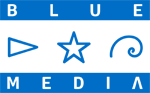Jak spersonalizować Windows 10?
Terminu, a raczej skrótu OOBE, używa też nieco przewrotnie Microsoft, określając w ten sposób proces konfiguracyjny systemu Windows 10 podczas jego pierwszego uruchomienia lub po ponownej instalacji.
Pierwsze uruchomienie systemu Windows 10
Od OOBE (wg Microsoft Out of Box Experience) rozpoczyna się użytkowanie każdego nowego komputera, czyli od wyjęcia go z pudełka. W tym momencie, po pierwszym włączeniu urządzenia, mamy możliwość rozpoczęcia konfiguracji systemu i dostosowania go do własnych potrzeb. Po pierwszym uruchomieniu komputera oczom użytkownika ukazują się kolejne ekrany konfiguracyjne, które mogą się różnić w zależności od sprzętu i posiadanej wersji systemu. Konfiguracja może się rozpocząć od rejestracji produktu lub usług dodatkowych. Następnie należy ustawić poziom prywatności, wybrać język, układ klawiatury i ustanowić połączenie z Internetem.
W ramach Windows OOBE została zaimplementowana (eksperymentalna jak na razie) funkcja pozwalająca określić sposób i cel korzystania z komputera przez użytkownika. Do wyboru są następujące profile:
- gaming – czyli komputer do gier;
- family – Windows używany do łączności z członkami rodziny;
- creativity – dla prezentacji, filmów i różnego rodzaju aplikacji służących do tworzenia treści;
- schoolwork – dla programów edukacyjnych i narzędzi do tworzenia wspólnych notatek, projektów;
- entertainment – filmy, muzyka, social media;
- business – narzędzia do zarządzania klientami, śledzenia wydatków, prowadzenia własnego biznesu.
W zależności od udzielonych odpowiedzi Windows 10 będzie w stanie automatycznie zainstalować lub dezaktywować wybrane usługi i funkcje systemu. Można zaznaczyć dowolną ilość opcji zastosowań komputera, ale także całkowicie pominąć okno dopasowywania systemu.
Personalizacja pulpitu komputera
Gdy proces konfiguracyjny dobiegnie końca, a system pobierze i zainstaluje wszystkie aktualizacje zabezpieczeń, oczom użytkownika ukazuje się pulpit Windows 10. Teraz można rozpocząć dostosowanie jego wyglądu i ustawień według własnych preferencji: wybrać skalę wyświetlania, zmienić tapetę, dopasować kolory, skonfigurować Menu Start. Kliknięcie prawym na dowolne miejsce na ekranie rozwinie menu z kilkoma opcjami. Ustawienia ekranu pozwolą zmienić rozmiar czcionki i aplikacji oraz innych elementów na pulpicie. Natomiast wybranie kolejno zakładek: Ustawienia > Personalizacja > Tło, umożliwi ustanowienie wybranego obrazu jako tapety pulpitu. Wybierać można z domyślnych propozycji systemu lub wskazać własną na dysku. Dostępna jest również funkcja pokazu slajdów z zaznaczonych przez użytkownika zdjęć.
Panel ustawień umożliwia również zmianę dominującego koloru w systemie, wybierając go według własnego uznania lub automatycznie dopasowując do wybranego tła pulpitu. Ponadto można tu włączyć systemowy tryb jasny bądź ciemny oraz dopasować ekran blokady, ustawiając jego tło i wyświetlanie powiadomień aplikacji.
Oprócz tego system oferuje możliwość zastosowania wybranych kompozycji, będących zbiorem tapet, dźwięków i kolorów. Kompozycje te mogą być zastosowane w całości, ale można też je dowolnie modyfikować. W systemie jest zainstalowanych kilka kompozycji, więcej z nich można pobrać, w większości za darmo, za pomocą Microsoft Store.
Aplikacja Microsoft Store to sklep, z którego można pobrać wiele motywów, narzędzi, gier i aplikacji m.in. Forza Motosport, Spotify, Netflix czy iTunes.. Dzięki niemu możliwe jest też aktualizowanie pakietu Office 365. Sklep jest preinstalowany na każdym komputerze z Windows 10, a jego ikona przypięta do paska zadań.
Dodatkowe opcje konfiguracji
Pasek zadań znajduje się na samym dole ekranu, a w jego lewym dolnym rogu Menu Start, będące połączeniem rozwiązań znanych z systemów Windows 7 oraz Windows 8. Oba te elementy ekranu również można dowolnie personalizować, zmieniając ich układ, zawartość i wygląd. Możliwe jest dostosowanie rozmiaru, wyświetlanych folderów, włączenie autoukrywania paska zadań czy funkcji małych przycisków oraz zmiana jego położenia na pulpicie.
To najprostsze elementy pozwalające na modyfikację wyglądu i sposobu działania Windows 10. Istnieje również szereg dodatkowych, bardziej zaawansowanych sposobów na personalizację systemu. Umożliwiają to specjalnie do tego stworzone aplikacje, takie jak: Customizer God, Winaero Tweaker, Ultimate Tweaker czy ShellExView. Wiele narzędzi do tego celu można znaleźć m.in. w Microsoft Store.
Przejdź do strony głównejWróć do kategorii Blog